„Facebook“ yra viena populiariausių socialinės žiniasklaidos platformų. „Facebook“ galite susisiekti su žmonėmis visame pasaulyje, bendrinti su jais įrašus, siųsti žinutes ir daryti daugiau. Taip pat galite bendrinti įrašus, kad kiti galėtų juos pamėgti, komentuoti ir bendrinti.
Dažnai galite netyčia ištrinti „Facebook“ įrašą, kurio nenorėjote ištrinti. Jei atėjote į šį straipsnį ieškodami būdo atkurti ištrintus „Facebook“ įrašus, šis straipsnis jums padės; pažiūrėsim kaip.
Atkurti ištrintus įrašus „Facebook“.
Kai ištrinsite įrašą, jis bus perkeltas į šiukšliadėžės aplanką. Šiukšliadėžės aplanke jis bus 30 dienų, po to bus visam laikui ištrintas.
Jei neseniai ištrynėte įrašą ir nepraėjo 30 dienų nuo jo ištrynimo, galite jį atkurti. Žemiau pateikiami veiksmai, kaip atkurti ištrintus „Facebook“ įrašus.
1. Per Facebook svetainę
Norėdami atkurti ištrintus įrašus iš Facebook per svetainę, atlikite toliau nurodytus veiksmus.
- Atidarykite naršyklę savo kompiuteryje arba telefone ir apsilankykite „Facebook“ svetainėje. Būsite paprašyti prisijungti prie savo paskyros, jei pirmą kartą naudosite šią naršyklę norėdami pasiekti „Facebook“.
- Prisijungę prie paskyros, viršutiniame dešiniajame kampe spustelėkite profilio piktogramą, tada spustelėkite Nustatymai ir privatumas.
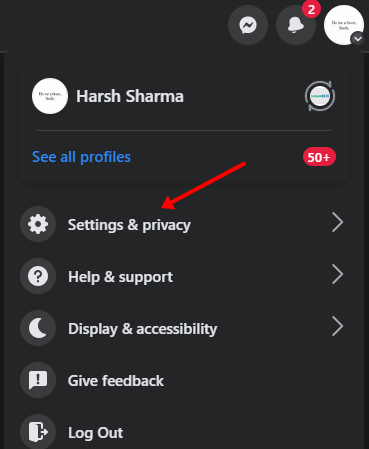
- Po to spustelėkite Nustatymai.
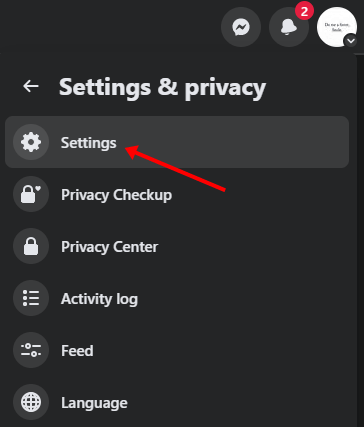
- Čia, kairėje šoninėje juostoje, spustelėkite Privatumas > Jūsų Facebook informacija .
- Spustelėkite Rodyti šalia veiklos žurnalo .
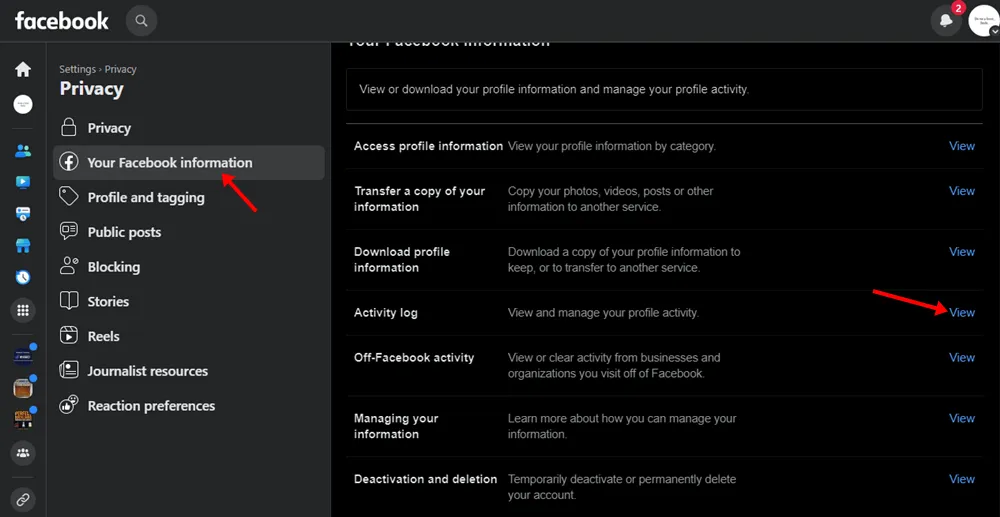
- Čia, kairėje šoninėje juostoje, spustelėkite parinktį Šiukšliadėžė .
- Čia bus matomi visi įrašai, kuriuos ištrynėte per pastarąsias 30 dienų. Pasirinkite įrašą, kurį norite gauti, ir spustelėkite parinktį Atkurti .
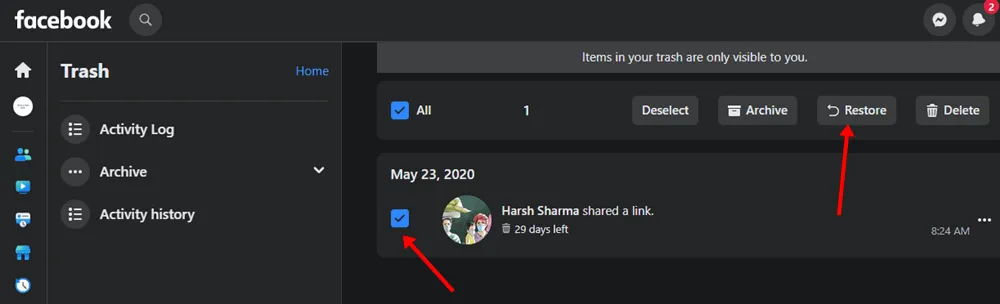
- Jūsų bus paprašyta patvirtinti įrašo atkūrimą; spustelėkite Taip, kad patvirtintumėte.
2. Per Facebook programėlę
Jei naudojate „Facebook“ programą, galėsite atkurti ištrintus „Facebook“ įrašus atlikdami toliau nurodytus veiksmus.
- Atidarykite „Facebook“ programą ir viršuje bakstelėkite profilio piktogramą.
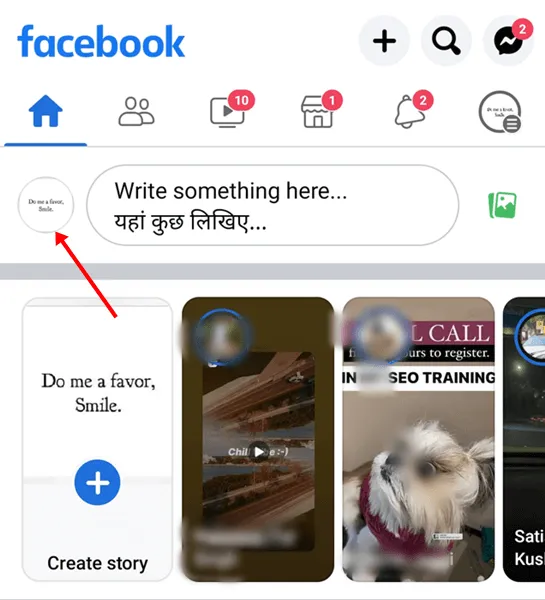
- Kitame ekrane bakstelėkite savo vardą, kad eitumėte į savo profilio puslapį „Facebook“ programoje.
- Dabar bakstelėkite tris taškus (tris elipses), kuriuos pamatysite šalia mygtuko Redaguoti profilį .
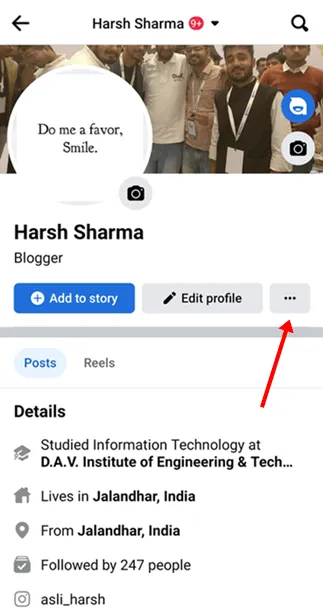
- Dabar bakstelėkite parinktį Archyvas .
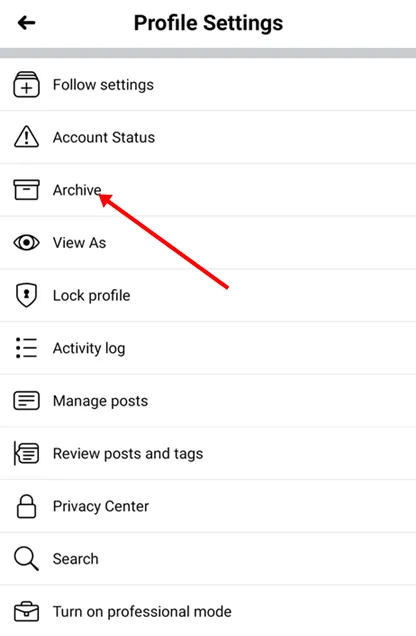
- Kitame puslapyje bakstelėkite parinktį Šiukšliadėžė .
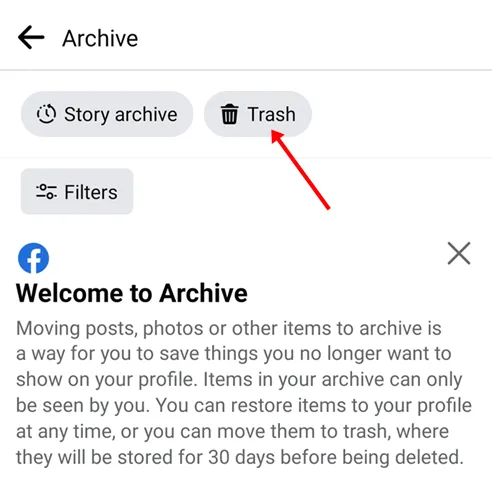
- Čia bus rodomi įrašai, ištrinti per pastarąsias 30 dienų. Pasirinkite įrašą, kurį norite atkurti, ir bakstelėkite Atkurti .
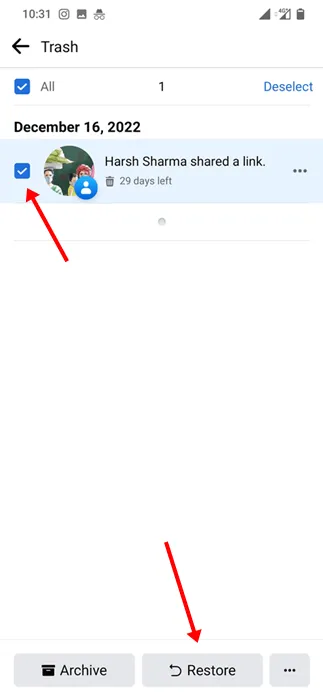
- Kai bus paprašyta patvirtinti įrašo atkūrimą, bakstelėkite mygtuką Taip , kad patvirtintumėte.
Kaip archyvuoti įrašą „Facebook“?
Taip pat galite archyvuoti įrašą „Facebook“. Priešingai nei ištrynus, kai suarchyvuojate įrašą, jis bus perkeltas į archyvo aplanką. Kai ištrinsite įrašą, jis bus perkeltas į šiukšliadėžę/šiukšliadėžę ir liks ten 30 dienų. Po 30 dienų įrašas bus automatiškai ištrintas ir jūs negalėsite jo atkurti.
Tačiau, kai archyvuojate įrašą, jis išsaugomas archyvuotame aplanke ir paslepiamas jūsų laiko juostoje. Galite atkurti įrašą kada tik norite; jis bus nuolat saugomas čia.
Norėdami archyvuoti įrašą „Facebook“, atlikite toliau nurodytus veiksmus.
- Spustelėkite tris taškus ant įrašo, kurį norite archyvuoti.
- Dabar spustelėkite parinktį Perkelti į archyvą, kad suarchyvuotumėte įrašą.
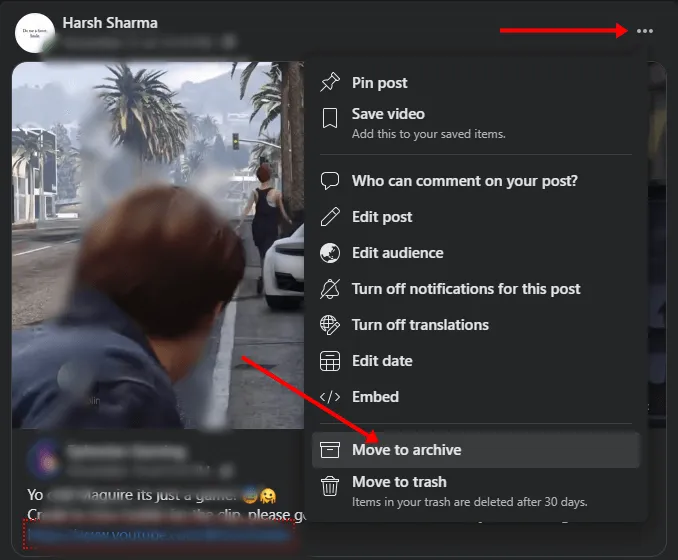
Dabar įrašas bus išsaugotas archyvo aplanke. Galite jį peržiūrėti ir atkurti atlikdami toliau nurodytus veiksmus.
- Atidarykite „Facebook“ programą arba apsilankykite „Facebook“ svetainėje. Įsitikinkite, kad esate prisijungę prie savo paskyros. Jei ne, pirmiausia padarykite tai.
- Spustelėkite savo profilio piktogramą viršutiniame dešiniajame kampe ir savo vardą, kad apsilankytumėte profilio puslapyje.
- Spustelėkite tris elipses po savo profilio nuotrauka, tada spustelėkite Archyvas.
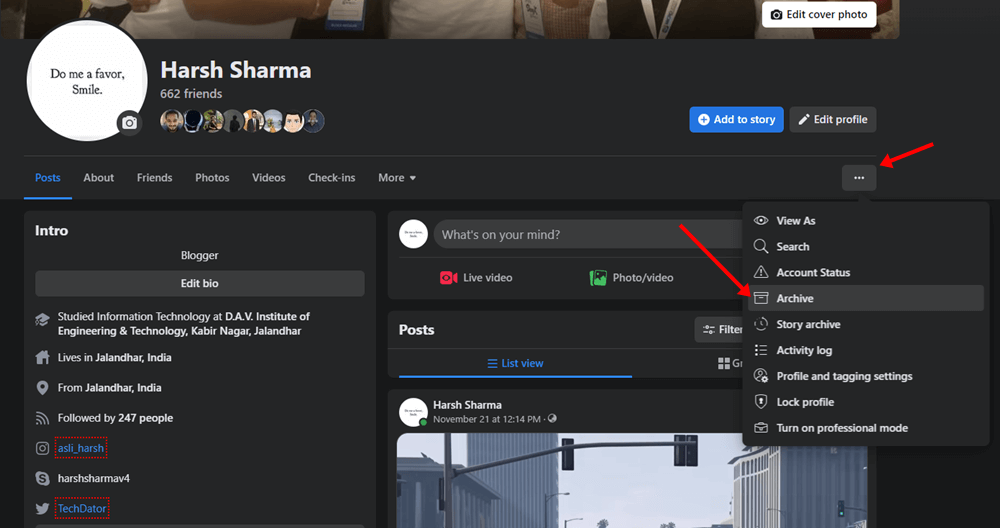
- Čia, kairėje šoninėje juostoje, spustelėkite Archyvas, kad jį išplėstumėte. Čia pamatysite dvi parinktis – istorijų archyvą ir pranešimų archyvą.
- Kadangi įrašą suarchyvavome, spustelėkite parinktį Post Archive .
- Dešinėje pusėje matysite visus suarchyvuotus įrašus. Pasirinkite įrašą ir spustelėkite Atkurti , kad jį atkurtumėte.
Baigiamieji žodžiai
Laimei, „Facebook“ suteikia jums galimybę atkurti ištrintą įrašą. Taigi, jei netyčia ištrynėte įrašą iš savo Facebook profilio, galite jį atkurti. Norėdami atkurti ištrintus „Facebook“ įrašus, galite atlikti šiame straipsnyje nurodytus veiksmus.
Parašykite komentarą